منع رسائل البريد الإلكتروني في Gmail من الرفض كرسائل غير مرغوب فيها

تنشأ غالبية رسائل البريد الإلكتروني العشوائية على الإنترنت من عناوين مزورة لأن SMTP يسمح لأي جهاز كمبيوتر بإرسال رسائل بريد إلكتروني تدعي أنها من أي شخص.
على سبيل المثال، يمكن لمرسل البريد العشوائي وضع عنوان بريدك الإلكتروني في الحقل “من” عند إرسال رسائل بريد إلكتروني مجمعة وبالتالي قد يفترض المستلمون بشكل غير صحيح أن البريد قادم منك. إذا اختار أي منهم الإبلاغ عن تلك الرسالة المخادعة كرسالة غير مرغوب فيها، فإن عنوان بريدك الإلكتروني هو الذي سيتأثر على المدى الطويل.
قم بمصادقة نطاق Google Workspace الخاص بك باستخدام نظام التعرف على هوية المرسل (SPF).
لمنع مرسلي البريد العشوائي من تزوير حقل “من” لرسائلهم المجمعة باستخدام عنوان بريدك الإلكتروني، يمكنك التفكير في استخدام نظام التحقق من الصحة مثل SPF (اختصار لـ Sender Policy Framework). فهو يسمح بشكل أساسي لمستلمي البريد الإلكتروني بالتحقق من أن الخادم الذي يرسل البريد الإلكتروني مخول بإرسال بريد إلكتروني نيابة عن المجال الموجود في عنوان البريد الإلكتروني للمرسل.
اسمحوا لي أن أشرح. إذا كان عنوان IP لخادم البريد الخاص بي هو 1.2.3.4، فيمكنني إضافة سجل SPF إلى نطاق الويب الخاص بي مع العلم أن جميع الرسائل تأتي من عنوان IP المحدد هذا. يمكن لمزودي خدمة الإنترنت مطابقة عنوان خادم البريد المذكور في سجل نظام التعرف على هوية المرسل (SPF) الخاص بنطاقي مقابل العنوان الموجود في رسائل البريد الإلكتروني الخاصة بي وبالتالي تمرير الرسائل أو ارتدادها إلى عملائهم.
كيفية تنفيذ نظام التعرف على هوية المرسل (SPF) في Google Workspace
لنفترض أن لديك نطاق Google Workspace على xyz.com وأنك تستخدم خدمة Gmail لبريدك الإلكتروني الوارد والصادر.
لإضافة سجل نظام التعرف على هوية المرسل (SPF) إلى نطاقك، افتح أولاً الصفحة التي يمكنك من خلالها تعديل سجلات DNS الخاصة بنطاقك. ثم قم بإضافة سجل DNS جديد من النوع “TXT” وقم بتعيين القيمة كـ
v=spf1 include:_spf.google.com ~allاحفظ التغييرات ومن المفترض أن يتم نشر سجل DNS الجديد عبر الإنترنت خلال الساعات القليلة القادمة. إذا كنت مهتمًا بالتفاصيل الفنية، فإليك ما يلي:
الدخول _spf.google.com يعني أن أي خادم يُسمح له بإرسال البريد من عناوين IP لخوادم بريد Google Workspace يُسمح له أيضًا بإرسال البريد من labnol.org. يعني التوجيه ~all أن رسائل البريد الإلكتروني التي لم يتم إرسالها من خادم معتمد يجب أن تظل مقبولة ولكنها قد تخضع لمزيد من التدقيق.
كيفية التحقق من سجلات نظام التعرف على هوية المرسل (SPF) لنطاق Google Workspace الخاص بك
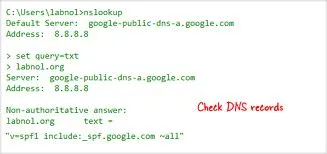 للتأكد من إضافة سجل SPF الخاص بك بنجاح إلى مجال الويب الخاص بك، افتح موجه الأوامر – انتقل إلى قائمة ابدأ في Windows -> تشغيل واكتب cmd.
للتأكد من إضافة سجل SPF الخاص بك بنجاح إلى مجال الويب الخاص بك، افتح موجه الأوامر – انتقل إلى قائمة ابدأ في Windows -> تشغيل واكتب cmd.
قم بتشغيل أمر nslookup لنطاق Google Workspace الخاص بك كما هو موضح أدناه:
nslookup
set query=txt
xyz.com (replace xyz.com with your Google Workspace domain name)إذا كانت الإجابة تحتوي على سلسلة google.com التي أضفتها في الخطوة السابقة، فهذا يشير إلى أنه تم تمكين نظام التعرف على هوية المرسل (SPF) بنجاح في Google Workspace.
التحقق من سجلات SPF برسالة بريد إلكتروني
أخيرًا، للتحقق من أن سجل نظام التعرف على هوية المرسل (SPF) الخاص بك نشط ويعمل، ما عليك سوى إرسال رسالة بريد إلكتروني فارغة إلى check-auth@verifier.port25.com من عنوان Gmail الخاص بك.
سوف تحصل على رد فوري يتضمن نتائج فحص نظام التعرف على هوية المرسل (SPF). إذا رأيت “تمرير” مقابل فحص نظام التعرف على هوية المرسل (SPF)، فهذا يعني أن الأمور في مكانها الصحيح ويجب أن تمنع رفض رسائل Gmail الخاصة بك كرسائل غير مرغوب فيها لأنه الآن يمكن للمستلم التمييز بين رسائل البريد الإلكتروني المزيفة والرسائل الحقيقية من خلال فحص بسيط.
ذات صلة: منع Gmail من وضع علامة على رسائل البريد الإلكتروني كرسائل غير مرغوب فيها




